منوی استارت در ویندوز ۸ چیزی جز یک فاجعه نبود و چیزی جز انتقادهای تند نصیب مایکروسافت نکرد؛ کار بر روی منوی استارت همچنان توسط مایکروسافت دنبال میشود و چیزی که مشخص است، آنها هنوز به یک طراحی نهایی نرسیدهاند. آنها تلاش کردند تا منوی استارت ویندوز ۱۱ چیزی متفاوت از نسخههای قبلی که در ویندوز ۱۰، ۸ و ۷ به کاربران ارائه کنند. در این مقاله قصد داریم به سراغ منوی استارت ویندوز ۱۱ رفته و چگونگی دسترسی به لیست برنامهها را بررسی کنیم؛ با ما همراه باشید.
چگونه به لیست نرمافزارهای ویندوز 11 دسترسی داشته باشیم؟
اگرچه منوی استارت در ویندوز ۱۱ تغییر کرده، اما همچنان میتوانید لیست برنامهها را در آن مشاهده کنید. البته لیست برنامهها شامل برنامههایی می شود که روی سیستم نصب هستند. کاربران میتوانند با مشاهده آیکون مربوط به برنامه موردنظر خود، روی آن کلیک کرده و وارد برنامه شوند. همانطور که گفته شد قصد داریم لیست برنامهها را در منوی استارت جدید پیدا کنیم.
باز کردن لیست برنامهها از منوی استارت ویندوز ۱۱

اگرچه دسترسی به لیست برنامهها آسان است، اما پیدا کردن آن چندان هم ساده نیست؛ زیرا منوی استارت ویندوز ۱۱ دیگر کاشیهای موجود در ویندوز ۱۰ را ندارد (امکان پین کردن برنامهها در منوی استارت ویندوز ۱۰). به جهت پیدا کردن لیست برنامهها مراحل زیر را دنبال کنید:
- روی آیکون استارت یا ویندوز که در میانه Taskbar قرار گرفته است، کلیک کنید تا منوی استارت باز شود.
- روی گزینه All Apps که در بالا سمت راست قرار دارد کلیک کنید.
- اکنون میتوانید لیستی از برنامههای موجود را مشاهده کنید. در این لیست ماوس را اسکرول کنید تا برنامه موردنظر خود را پیدا کنید.
دسترسی به برنامهها با استفاده از ترفند Speed dial

اگرچه مایکروسافت تغییرات عمدهای در منوی استارت ویندوز ۱۱ ارائه کرده است اما هنوز ویژگیهایی از منوی استارت ویندوز ۱۰ را میتوانیم استفاده کنیم. شمارهگیری سریع ویژگی است که حتماً آن را در تلفنهای همراه خود دیدهاید؛ به کمک این ویژگی اگر روی لیست برنامهها، برای مثال حرف “A” کلیک کنید، به شمارهگیری سریع منتقل میشوید. همین کار را میتوانید با سایر حروف انجام دهید، برای مثال روی حرف “F” کلیک کنید تا لیستی از برنامههایی که با این حرف آغاز میشود را در لیست خود مشاهده کنید.
مطلب مرتبط: چگونه منوی استارت ویندوز ۱۰ را با لیست برنامهها پر کنیم؟
طبیعتاً با استفاده از این ویژگی میتوانید سریعتر به برنامههای موردنظر خود دسترسی پیدا کنید؛ اما اگر احساس میکنید دلتان برای منوی استارت ویندوز ۱۰ تنگ شده، خبر خوب این است که میتوانید آن را به ویندوز ۱۱ اضافه کنید.
اضافه کردن منوی استارت ویندوز ۱۰ به ویندوز ۱۱
باید این نکته را توضیح داد که استفاده از این روش توسط مایکروسافت تأیید نمیشود؛ زیرا این کار یک هک رجیستری است که به کمک آن میتوانید منوی استارت ویندوز ۱۰ را به ویندوز ۱۱ منتقل کنید. چیزی که در این مورد بدیهی است، مایکروسافت با پس از ارائه نسخه رسمی ویندوز ۱۱، با استفاده از بهروز رسانیهای منظم چنین روشهایی را مسدود خواهد کرد. پس باید بدانید استفاده از این روش نیز موقتی خواهد بود به همین دلیل این موضوع را بصورت کامل در یک مقاله دیگر پوشش خواهیم داد.
منوی استارت در ویندوز ۱۱ دچار تغییرات زیادی نسبت به نسخههای قبلی ویندوز است و این موضوع شاید کاربران زیادی را دچار سردرگمی کند. امیدواریم در نسخه کامل شده ویندوز ۱۱ نوار جستجو به اندازهای خوب باشد که بتوان آن را با ابزار Spotlight در سیستمعامل مکینتاش مقایسه کنیم. در حال حاضر میتوان به عملکرد بهتر منوی استارت امیدوار بود؛ اما باید دید آیا اکثریت کاربران تا چه اندازه میتوانند با این رابط کاربری ارتباط برقرار کنند.
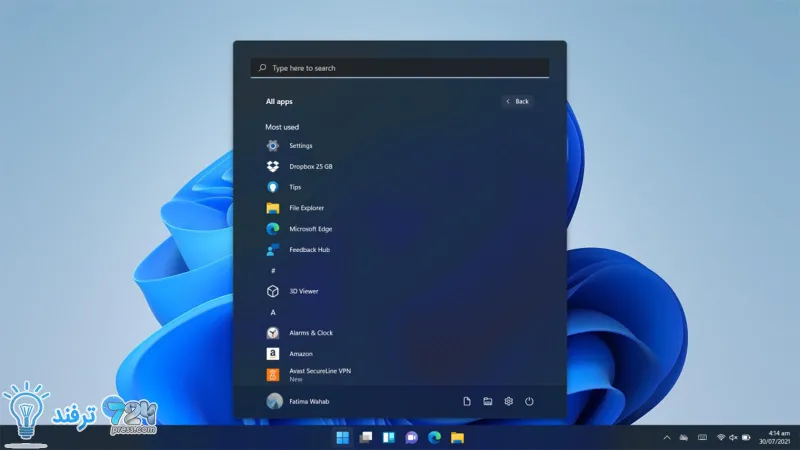
انیمه
#سریال خاندان اژدها
#آشپزی
#خراسان جنوبی